
Créer et implémenter un serveur Model Context Protocol (MCP) en TypeScript
Découvrez comment créer un serveur MCP en TypeScript à l'aide du SDK officiel. Apprenez à fournir un contexte riche aux LLMs.

Sommaire
•
L'anchor positioning API, qu'est-ce que c'est ?
•
Une fonctionnalité encore expérimentale
•
L'anchor positioning API : comment ça marche ?
•
Comment centrer l'élément positionné ?
•
Une autre façon de gérer la position
•
Le changement de position dynamique
•
Récupérer la taille de l'ancre avec anchor-size()
•
Gérer la visibilité de l'ancre
•
Implémentation en progressive enhancement
•
Conclusion
•
Sources et articles sur le même thème
L'Anchor Positioning API est une nouvelle API CSS qui permet de positionner un élément appelé "ancre", par rapport à un autre élément appelé "élément positionné". C'est le genre de comportement qu'on veut avoir pour les popovers ou les tooltips par exemple ! La vraie force de l'Anchor Positioning API, c'est qu'elle permet à l'élément de se positionner dynamiquement en fonction de s'il a de la place ou pas pour apparaître, ce qui ne pouvait se faire jusqu'à présent que plutôt péniblement en JavaScript. Nous allons voir dans cet article comment la mettre en place simplement, et quels sont ses différentes fonctionnalités.
L'Anchor Positioning API est pour l'instant expérimentale, et implémentée sur les dernières versions des navigateurs basés sur Chromium : Chrome, Edge, Opera... Voir le tableau des compatibilités de l'Anchor Positioning API
Il est tout de même possible de mettre en place cette API en progressive enhancement, en gardant une implémentation existante de popover ou de tooltip qui sera disponible pour les navigateurs non compatibles, et en utilisant la nouvelle API pour les navigateurs compatibles. Nous verrons comment à la fin de cet article.
Aussi, certains tooltips et popovers ont une petite flèche qui relie l'ancre à l'élément positionné. Malheureusement aujourd'hui l'Anchor Positioning API ne peut pas gérer nativement la direction de cette flèche. Cette problématique pourrait être réglée dans le futur, avec l'ajout d'un pseudo élément ::tether qui est en discussion pour le niveau 2 de cette API.
Enfin comme il s'agit d'une API expérimentale il est possible que des parties de cet article deviennent obsolètes. Je le mettrai à jour si c'est le cas !
Comme nous l'avons vu plus tôt, cette API se base sur deux éléments : l'ancre et l'élément positionné. L'ancre est l'élément qui ne va pas bouger, et à partir duquel va se placer l'élément positionné. Nous allons utiliser dans cet article le cas concret suivant : l'ancre sera un bouton qui ouvre un tooltip, et le tooltip relatif au bouton sera l'élément positionné. On ne va pas s'occuper de l'interactivité entre ces éléments, juste de l'apparence que les deux éléments doivent avoir une fois le tooltip visible.
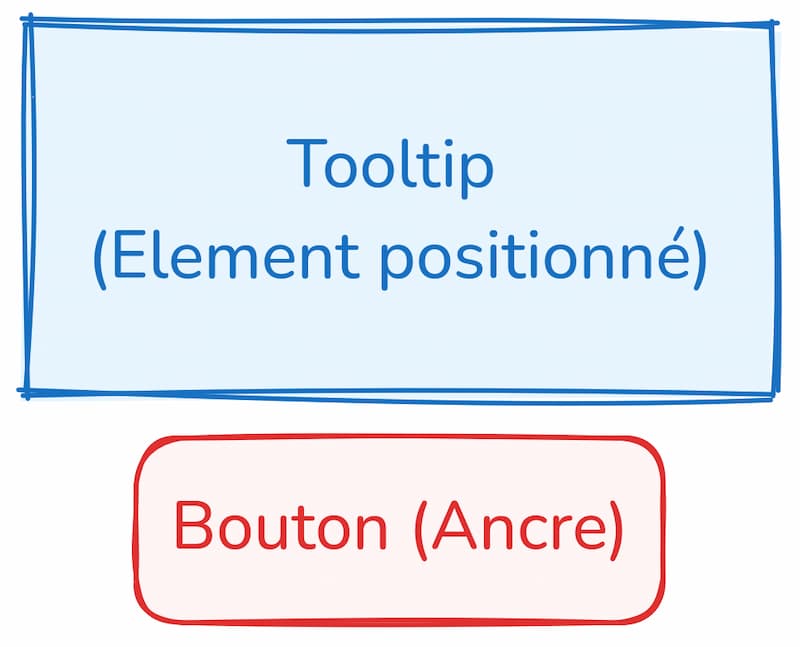
Voici le code très simple que nous allons utiliser : un <button> rouge avec une classe Anchor et la <div> qui correspond au tooltip lié au bouton, bleu et avec la classe Tooltip.
<div class="Tooltip">Tooltip<br />(Element positionné)</div> <button class="Anchor">Bouton (Ancre)</button>
body { display: grid; grid-template-rows: 1fr; justify-content: center; height: 100vh; } button.Anchor { /* Element style */ height: 40px; margin-top: 30vh; margin-left: 500px; appearance: none; background-color: lightcoral; border: 2px solid maroon; border-radius: 4px; } .Tooltip { /* Element style */ max-width: 200px; background-color: lightblue; width: 100%; height: 100px; border: 2px solid darkblue; font-family: sans-serif; margin: 10px; display: flex; justify-content: center; align-items: center; text-align: center; }
La première étape est de nommer l'ancre. Pour cela il suffit de lui ajouter la propriété anchor-name et de lui donner un nom au choix qui commence par --. Par exemple :
button.Anchor { anchor-name: --button-anchor; }
Maintenant on peut passer à l'élément positionné. Pour que l'API fonctionne il faut déjà passer l'élément en position: absolute.
Ensuite il faut le "rattacher" à l'ancre, et pour cela nous allons utiliser le nom donné précédemment à l'ancre. Il faut également savoir comment l'élément positionné va... se positionner par rapport à l'ancre. On va pouvoir utiliser les valeurs suivantes pour l'élément positionné : top, right, bottom, left. Pour l'ancre, on pourra utiliser en plus center.
Note
Il va falloir indiquer quel côté de l'ancre touche quel côté de l'élément positionné. Mettons que dans notre cas nous souhaitons dans un premier temps faire apparaître le tooltip en haut à droite du bouton. Lorsque nous allons positionner le tooltip, nous allons donc lui ajouter une propriété bottom et left puisque ce sont ces côtés qui vont toucher le tooltip en top et right.
C'est un peu contre intuitif, il est vrai ! Il faut aussi bien comprendre que c'est uniquement dans l'élément positionné qu'il va être question de position. L'ancre ne gère que son propre nom dans cette affaire.
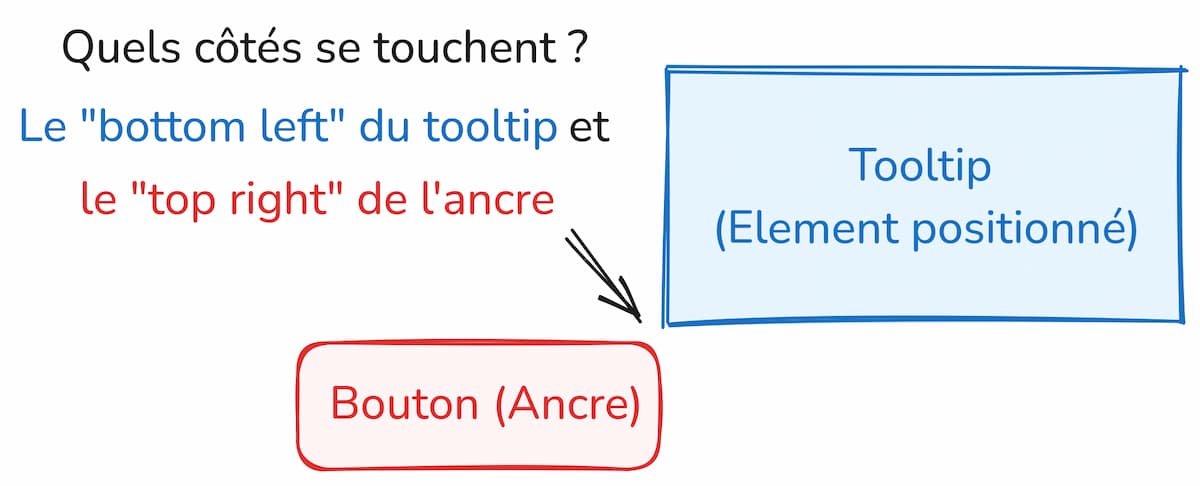
Maintenant il y a deux syntaxes possibles pour arriver au même résultat :
anchor(), le reste est similaire à l'utilisation d'une seule ancre.Voici la syntaxe implicite qui correspond à notre exemple :
.Tooltip { position: absolute; postion-anchor: --button-anchor; bottom: anchor(top); left: anchor(right); }
Et voici la syntaxe explicite :
.Tooltip { position: absolute; bottom: anchor(--button-anchor top); left: anchor(--button-anchor right); }
Avec la première syntaxe on ajoute le nom de l'ancre dans position-anchor puis on ajoute les propriétés bottom et left dans lesquelles on utilise anchor() avec les côtés correspondants de l'ancre, ici top et right.
Avec la seconde syntaxe le nom de l'ancre est passé dans le anchor(), suivi des mêmes valeurs de la première syntaxe.
Bien que la seconde syntaxe puisse paraître meilleure car plus compacte, on doit souvent utiliser la première syntaxe pour utiliser d'autres fonctionnalités de l'API dont nous allons parler ensuite.
Note
top = inset-block-startleft= inset-inline-startbottom = inset-block-endright= inset-inline-endEn savoir plus sur les logical properties
Tout ça c'est bien, mais si on veut centrer notre tooltip alors ? Eh bien on va utiliser d'autres propriétés, justify-self, justify-items, align-self et align-items, dans lesquelles on va donner la valeur anchor-center.
Note
justify va s'appliquer sur le main-axis (ici l'axe horizontal) et align sur le cross-axis (ici l'axe vertical).
Attention
position-anchor et le nom de l'ancre.
Donc si on veut maintenant que notre tooltip soit en haut, centré par rapport au bouton, on peut faire :
.Tooltip { position: absolute; position-anchor: --button-anchor; bottom: anchor(top); justify-self: anchor-center; }
Si cette façon de positionner l'élément à l'ancre vous semble un peu compliquée vous êtes vraisemblablement du même avis que celui des personnes qui ont créés cette API : il existe une autre façon de gérer la position de notre élément qui implique de visualiser la situation autrement.
La propriété qu'on va utiliser s'appelle inset-area et elle va permettre de positionner l'élément sur une grille de 9 cases, au centre de laquelle on place notre ancre.
Note
inset-area s'appellera position-area
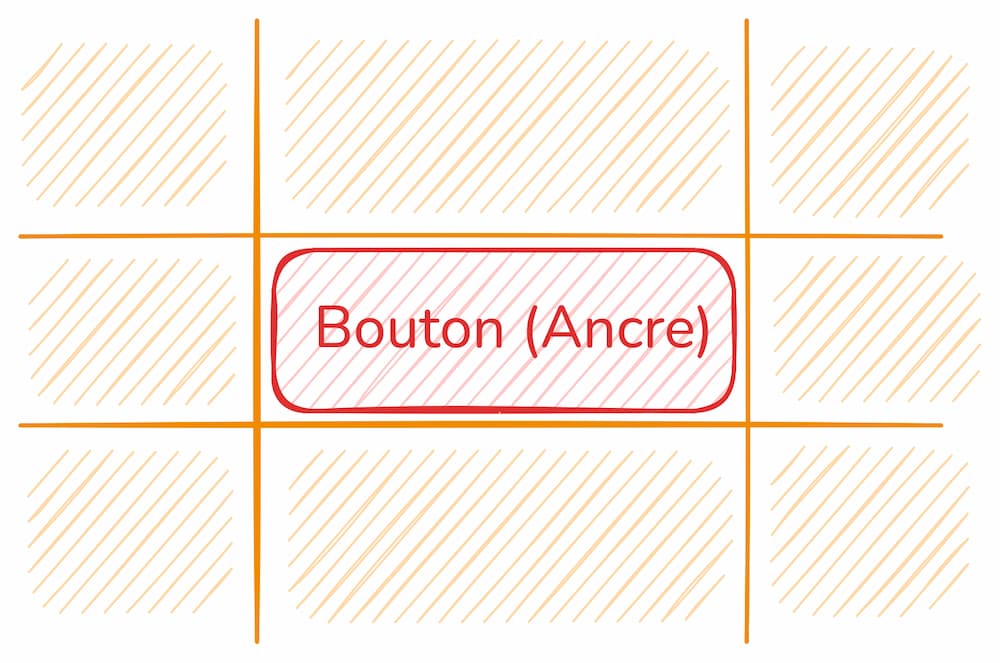
On va pouvoir utiliser dans inset-area beaucoup de valeurs possibles :
top, right, bottom et left. Par exemple, inset-area: bottom placera l'élément sur les trois cases en bas de l'ancre.center avec les valeurs de base. Par exemple, inset-area: top center placera l'élément sur la ligne en haut de l'ancre, sur la case centrale uniquement.top ou bottom. Par exemple, inset-area: bottom left va placer l'élément en bas de l'ancre, sur la case tout à gauche.span- + vers où on veut étaler l'élément. Par exemple, inset-area: right span-bottom va placer l'élément à droite de l'ancre, de la case centrale jusqu'à la case du bas.Note
block et inline).
Pour aider à visualier cette grille et les nombreuses propriétés de inseat-area, les devs de Chrome on créé un outil de visualisation très pratique : https://anchor-tool.com/
Si on veut utiliser inset-area avec notre exemple qui place le tooltip centré au dessus de l'ancre, voici ce que ça donnerait :
.Tooltip { position: absolute; position-anchor: --button-anchor; inset-area: top; }
On arrive dans le coeur du sujet, ce qui pour moi constitue le vrai plus de cette API : elle permet à l'élément positionné de changer tout seul de position lorsqu'il ne peut pas / plus apparaître dans le bloc qui le contient.
Pour cela on va créer une position de remplacement avec @position-try.
Pour l'instant notre tooltip s'ouvre au dessus du bouton : on peut faire en sorte que s'il n'y a pas de place au dessus du bouton alors il s'ouvre en dessous. On va donc créer un @position-try qui va s'appeller --bottom-position avec le inset-area qui placera le tooltip en dessous du bouton :
@position-try --bottom-position { inset-area: bottom; }
On va ensuite utiliser --bottom-position dans le tooltip, grâce à la propriété position-try-options :
.Tooltip { position: absolute; position-anchor: --button-anchor; inset-area: top; position-try-options: --bottom-position; }
Note
position-try-options s'appellera position-try-fallbacks
La magie de position-try-options c'est qu'on peut enchainer les positions pour que l'élément se positionne toujours là où il a la place pour apparaître !
Imaginons le cas suivant : l'élément se positionne par défaut en haut de l'ancre. Si il n'a pas la place de s'afficher, alors on veut le replacer en bas. S'il n'y a pas de place en bas, alors on veut l'avoir à droite de l'ancre. Enfin si la droite n'a pas assez d'espace disponible alors on veut afficher l'élément à gauche de l'ancre, si vraiment il n'a pas d'autre endroit où aller.
Imaginez-vous devoir implémenter ce comportement en JavaScript. Ou bien peut-être l'avez vous déjà fait et c'est pour cette raison que vous vous intéressez à cette API ? En général ça donne lieu à l'écriture de calculs pas vraiment passionants sur la taille de l'élément à afficher, sa position, la place disponible par rapport au viewport, etc.
Eh bien ce temps est révolu ! Enfin presque parce que l'API est expérimentale, patati patata... mais elle nous donne de l'espoir pour un futur pas si lointain où on pourra juste créer les positions correspondantes :
@position-try --right-position { inset-area: right; } @position-try --left-position { inset-area: left; }
Et les passer dans position-try-options à la suite de celle qu'on a ajouté tout à l'heure :
position-try-options: --bottom-position, --right-position, --left-position;
Et voilà ! Vous pouvez tester (sur un navigateur compatible) ce Codepen, en redimensionnant la fenêtre verticalement et horizontalement (l'ancre n'est pas centrée, c'est pour voir plus facilement le changement de position de l'élément).
Voici le code final de notre bouton et son tooltip :
<div class="Tooltip">Tooltip<br />(Element positionné)</div> <button class="Anchor">Bouton (Ancre)</button>
body { display: grid; grid-template-rows: 1fr; justify-content: center; height: 100vh; } @position-try --bottom-position { inset-area: bottom; } @position-try --left-position { inset-area: left; } @position-try --right-position { inset-area: right; } button.Anchor { /* Anchor position API */ anchor-name: --button-anchor; /* Element style */ height: 40px; margin-top: 30vh; margin-left: 500px; appearance: none; background-color: lightcoral; border: 2px solid maroon; border-radius: 4px; } .Tooltip { /* Anchor position API */ position: absolute; position-anchor: --button-anchor; inset-area: top; position-try-options: --bottom-position, --right-position, --left-position; /* Element style */ max-width: 200px; background-color: lightblue; width: 100%; height: 100px; border: 2px solid darkblue; font-family: sans-serif; margin: 10px; display: flex; justify-content: center; align-items: center; text-align: center; }
Avec position-try-order on peut choisir quel fallback est le plus adapté en fonction de l'espace disponible :
most-width va prioriser l'endroit où l'élément positionné aura le plus d'espace en largeurmost-height va prioriser l'endroit où l'élément positionné aura le plus d'espace en hauteurOn a aussi accès aux version "logical" de ces valeurs : most-block-size et most-inline-size.
flip encore plus facilementSi jamais on a le besoin très simple de passer l'élément d'un côté à l'autre, l'API propose une syntaxe pour arriver au même résultat, avec les 3 valeurs suivantes à passer dans position-try-options :
flip-block pour passer de haut en bas et vice versa,flip-inline pour passer de gauche à droite et vice versa,flip-block flip-inline pour faire soit flip-block soit flip-inline selon le cas.Note
flip-block flip-inline permet uniquement de passer au côté d'en face, il ne passe pas "sur le côté" lorsqu'il n'y a plus d'espace comme ce qu'on a fait juste avant avec l'enchainement de positions dans position-try-options.
Pour l'utiliser, on peut supprimer @position-try --bottom-position et directement utiliser flip-block :
.Tooltip { position: absolute; position-anchor: --button-anchor; inset-area: top; position-try-options: flip-block; }
anchor-size()L'Anchor Positioning API a encore quelques tours dans son sac. Le premier est anchor-size() qui va permettre d'utiliser la taille (width, height, block ou inline) de l'ancre dans l'élément positionnable. Encore une fois pour l'utiliser on va avoir besoin d'utiliser la syntaxe explicite, avec le nom de l'ancre indiqué dans position-anchor. On peut aussi l'utiliser dans calc() pour l'utiliser dans des calculs.
Par exemple, si on veut que la largeur de notre tooltip ne soit pas plus de 2 fois plus large que notre bouton, on peut faire :
.Tooltip { position: absolute; position-anchor: --button-anchor; inset-area: top; max-width: calc(anchor-size(width) * 2); }
Mettons que notre bouton soit dans un bloc qui possède son propre scrolling (un élément avec overflow-y: scroll par exemple). Si on ouvre l'ancre en cliquant sur le bouton puis qu'on scroll jusqu'à ce que le bouton commence à disparaître, qu'est-ce qu'il doit se passer ? C'est à cette question que va répondre le propriété position-visibility. Grâce à elle, on peut choisir un peu plus précisément le comportement de l'élément positionable lorsque son ancre ou lui-même commence à disparaître. Pour cela nous avons deux valeurs :
position-visibility: anchors-visible va permettre de garder l'élément positionable visible jusqu'à ce que l'ancre ne soit plus visible. Dès qu'un bout de l'ancre n'est plus visible, l'ancre disparaît, et réaparaît lorsque l'ancre redevient entièrement visible.position-visibility: no-overflow va permettre de cacher l'élément positionable dès que celui-ci commence à disparaître de la page. La visibilité de l'ancre n'a pas de rôle à jouer dans la visibilité ou non de l'élément positionable.Par défaut, si on ne met pas de position-visibility, l'élément positionable ne va pas disparaître même lorsque l'ancre ne sera plus visible !
Il est possible de faire une implémentation en progressive enhancement, c'est à dire qu'on va utiliser l'Anchor Positioning API pour les navigateurs compatibles, et garder une implémentation "traditionnelle" pour les navigateurs non compatibles.
Pour cela en CSS on peut utiliser la at-rule @supports avec anchor-name. Le style qu'on va ajouter dans les accolades ne sera pris en compte que si le navigateur connait anchor-name, et donc l'Anchor Positioning API.
@supports (anchor-name: --anchor) { /* Le style lorsque l'API est reconnue */ }
Et en JavaScript alors ? On peut utiliser document.documentElement.style :
if ("anchorName" in document.documentElement.style)`Comme ça on peut continuer à utiliser les "anciennes" méthodes lorsque le navigateur ne connaît pas l'Anchor Positioning API, et commencer à implémenter la nouvelle syntaxe dès maintenant !
Bien qu'encore très nouvelle l'Anchor Positioning API est très prometteuse et propose des solutions à certaines problématiques qu'on ne pouvait pas gérer en CSS. La gestion des ancres est un sujet complexe, mais cette API permet déjà, malgré qu'elle soit très récente, d'avoir une bonne gestion des différentes problématiques qu'on peut rencontrer lorsqu'on implémente un élément ancré. Elle est définitivement à suivre !
Auteur(s)
Alice Fauquet
Frontend developer
Vous souhaitez en savoir plus sur le sujet ?
Organisons un échange !
Notre équipe d'experts répond à toutes vos questions.
Nous contacterDécouvrez nos autres contenus dans le même thème

Découvrez comment créer un serveur MCP en TypeScript à l'aide du SDK officiel. Apprenez à fournir un contexte riche aux LLMs.

Découvrez comment créer un plugin ESLint en TypeScript avec la nouvelle configuration "flat config" et publiez-le sur npm.

Apprenez à concevoir une barre de recherche accessible pour le web, conforme RGAA. Bonnes pratiques, erreurs fréquentes à éviter et exemples concrets en HTML et React/MUI.